iPhone und Mac entkoppeln: 12 Wege für mehr Privatsphäre
iOS und macOS sind darauf ausgelegt, nahtlos zusammenzuarbeiten. Diese enge Integration ermöglicht es Nutzern, mühelos zwischen iPhone und Mac zu wechseln und Aufgaben wie Notizen, Dateiverwaltung und Nachrichtenübermittlung zu erledigen. Diese nahtlose Erfahrung ist zwar sehr praktisch, doch was, wenn man diese tiefe Verknüpfung aus Datenschutzgründen oder persönlichen Vorlieben reduzieren möchte? Glücklicherweise gibt es viele Möglichkeiten, das iPhone vom Mac zu trennen und sicherzustellen, dass persönliche Daten nicht ungewollt zwischen den Geräten ausgetauscht werden. Hier sind 12 Methoden, um die Verbindung zwischen iPhone und Mac zu unterbrechen.
12 verschiedene Methoden zur Trennung von iPhone und Mac (2024)
Neben der Möglichkeit, die Verbindung mit einem einzigen Klick zu trennen, bietet Apple verschiedene Optionen, um zu verhindern, dass sich Mac und iPhone automatisch verbinden oder synchronisieren. So kann man die Methode auswählen, die am besten zu den eigenen Bedürfnissen passt. Die meisten der hier genannten Tipps lassen sich auch auf das iPad anwenden.
1. Den Mac von der Apple-ID entfernen
Eine umfassende Methode, um die Verbindung zwischen iPhone und Mac zu trennen, ist das Entfernen des Macs von der Apple-ID. Solange beide Geräte mit derselben Apple-ID verknüpft sind, bleiben sie synchronisiert.
So entfernen Sie den Mac von der Apple-ID:
- Öffnen Sie auf dem iPhone oder iPad die App „Einstellungen“ und tippen Sie auf Ihr Profil.
- Wählen Sie den Mac aus. Tippen Sie anschließend auf „Vom Account entfernen“ und bestätigen Sie die Aktion.
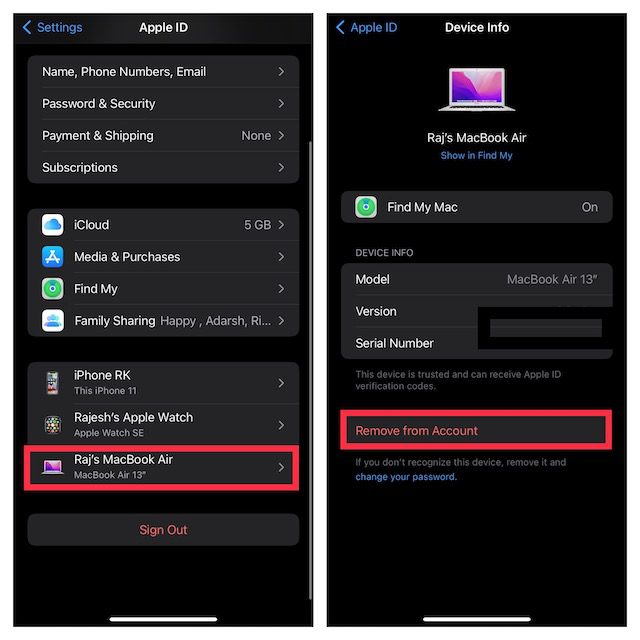
So entfernen Sie das iPhone von der Apple-ID:
Gehen Sie auf dem Mac zu „Systemeinstellungen“ -> „Apple-ID“.
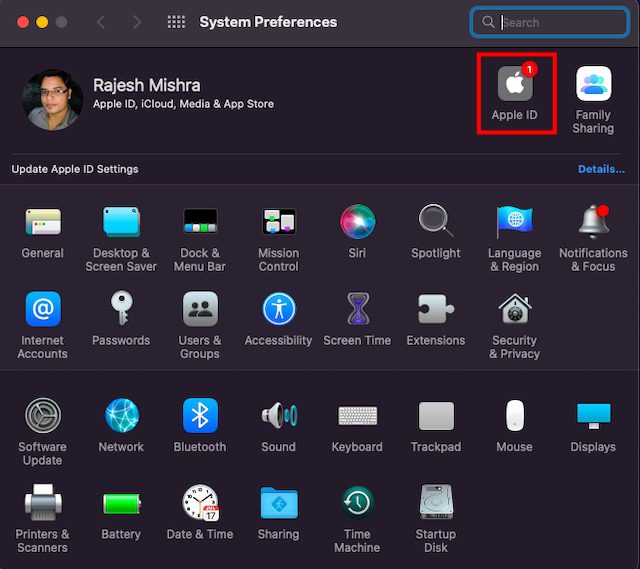
- Wählen Sie in der Seitenleiste das iPhone und klicken Sie auf „Vom Account entfernen“.
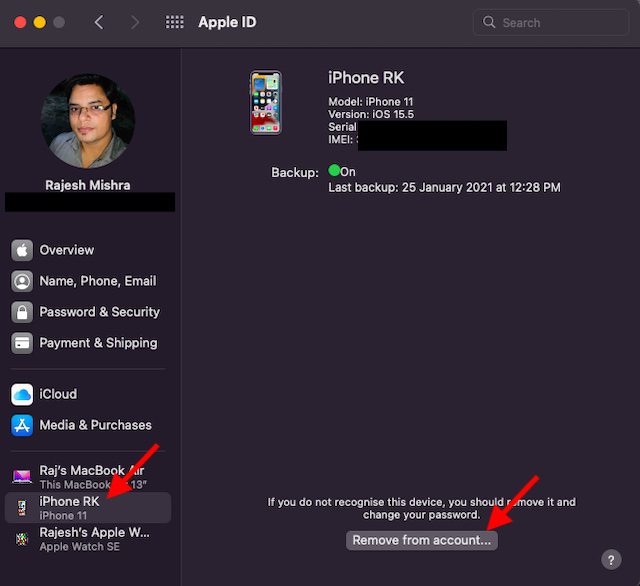
2. Mac und iPhone per Bluetooth entkoppeln
Bluetooth spielt eine wichtige Rolle bei der nahtlosen Funktion von Continuity zwischen Geräten wie iPhone und Mac. Durch das Deaktivieren von Bluetooth lässt sich die Synchronisierung der Geräte verhindern.
Bluetooth auf dem iPhone/iPad deaktivieren:
- Öffnen Sie die App „Einstellungen“ -> „Bluetooth“ und deaktivieren Sie den Schalter. Wenn der Mac unter „Meine Geräte“ angezeigt wird, tippen Sie auf das Info-Symbol („i“) und wählen Sie „Dieses Gerät ignorieren“.
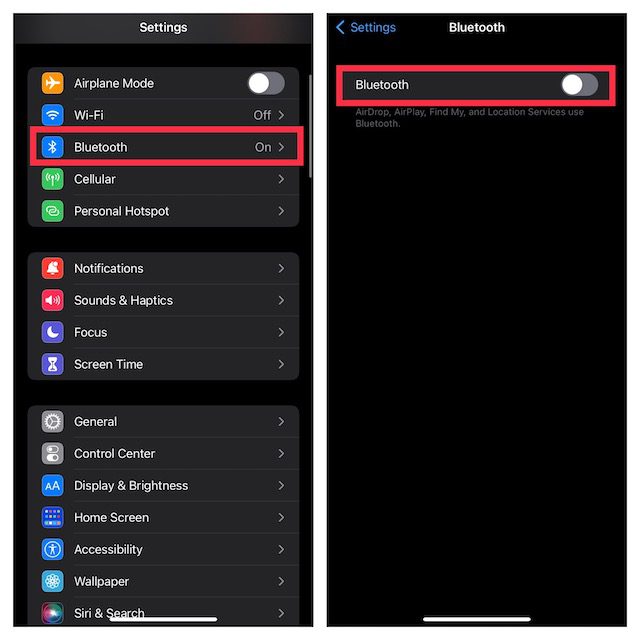
Bluetooth auf dem Mac deaktivieren:
- Klicken Sie auf das Bluetooth-Symbol in der oberen rechten Ecke des Bildschirms und deaktivieren Sie den Schalter für Bluetooth.
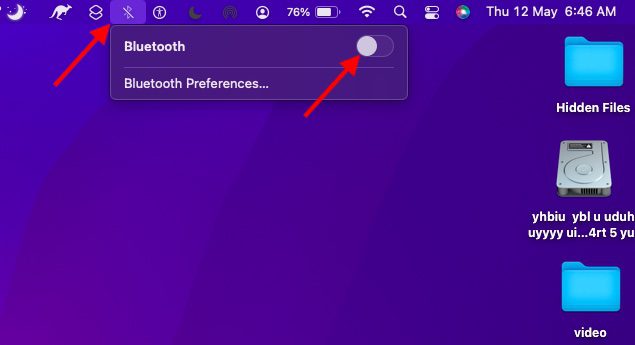
Hinweis: Das Deaktivieren von Bluetooth verhindert auch die Verbindung und Synchronisierung mit AirPods, Bluetooth-Zubehör und Apple Watch.
3. Handoff deaktivieren
Handoff ermöglicht es, eine Aufgabe auf einem Apple-Gerät zu beginnen und sie auf einem anderen Gerät mit derselben iCloud-ID fortzusetzen. Wenn man die Übergabe zwischen iPhone und Mac verhindern möchte, sollte man Handoff deaktivieren.
Handoff auf dem iPhone deaktivieren:
- Öffnen Sie die App „Einstellungen“ und wählen Sie „Allgemein“.
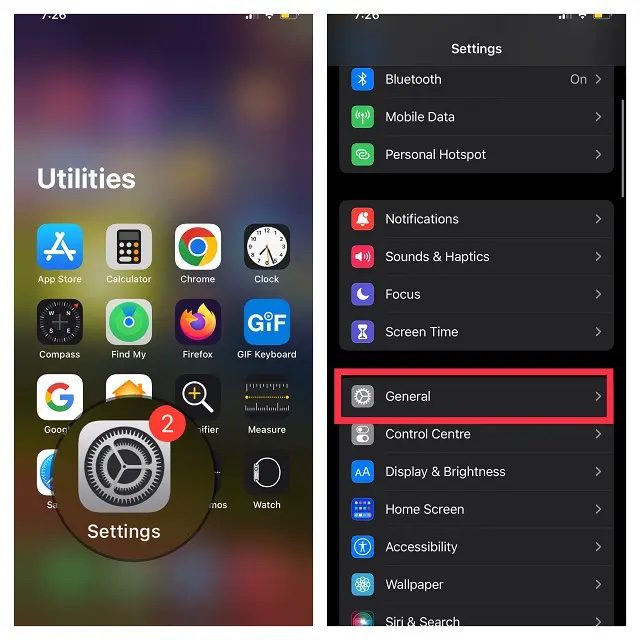
- Tippen Sie auf „AirPlay & Handoff“ und deaktivieren Sie den Schalter für „Handoff“.
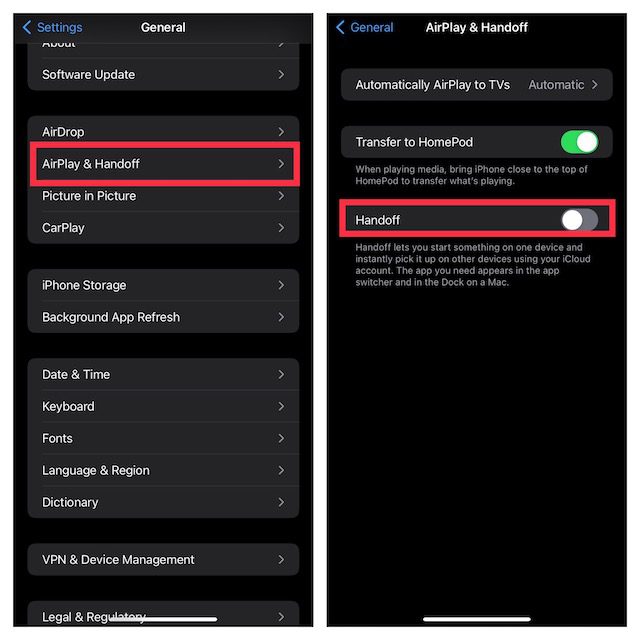
Handoff auf dem Mac deaktivieren:
- Klicken Sie auf das Apple-Menü oben links und wählen Sie „Systemeinstellungen“.
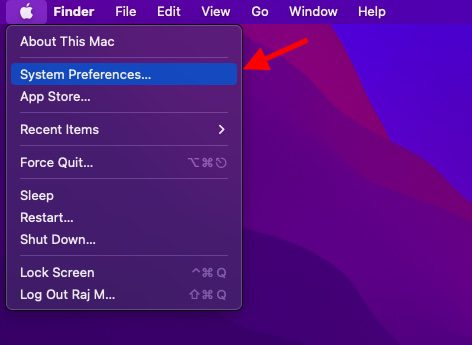
- Wählen Sie die Einstellung „Allgemein“.
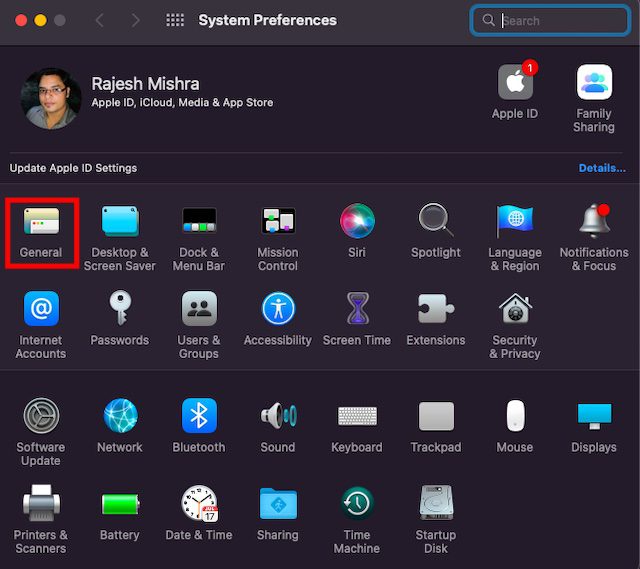
- Deaktivieren Sie das Kontrollkästchen neben „Übergabe zwischen diesem Mac und Ihren iCloud-Geräten erlauben“.
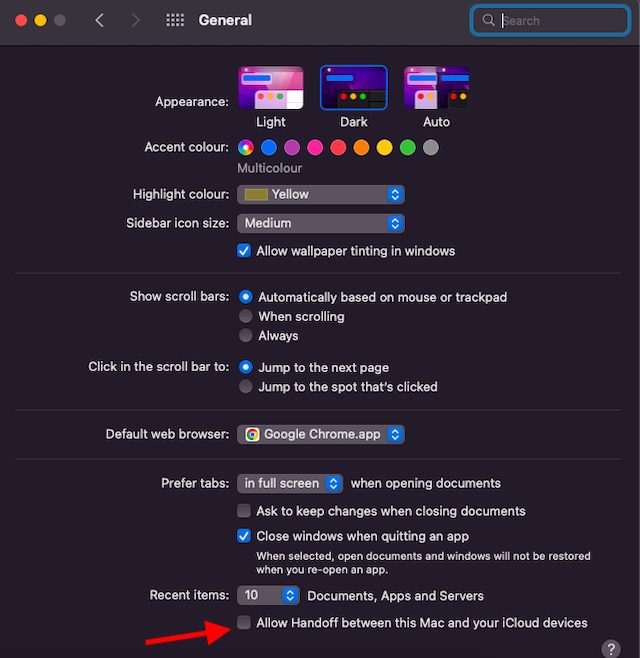
4. iPhone vom Finder trennen
Wenn man das iPhone per USB-Kabel mit dem Mac verbindet, wird es im Finder angezeigt. Durch das Entfernen des USB-Kabels lässt sich das Gerät trennen. Das iPhone wird jedoch weiterhin im Finder angezeigt, wenn der Mac so eingestellt ist, dass es Geräte über WLAN erkennt.
- Navigieren Sie zum Finder und klicken Sie in der Seitenleiste auf das iPhone.
- Deaktivieren Sie im Bereich „Optionen“ das Kontrollkästchen neben „Dieses iPhone anzeigen, wenn WLAN aktiviert ist“.
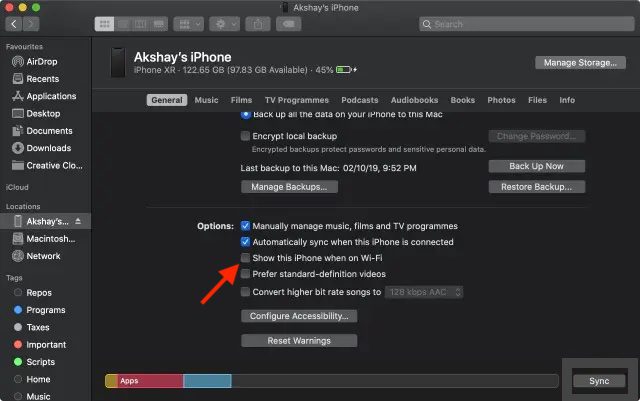
5. Mac vom persönlichen Hotspot des iPhones trennen
Wenn der persönliche Hotspot des iPhones auf dem Mac verwendet wurde, verbindet sich der Mac automatisch oder fordert zum Beitritt auf, wenn der Hotspot erkannt wird. Das automatische Verbinden lässt sich jedoch durch Deaktivieren der Option „Um Teilnahme bitten“ verhindern.
Automatisches Verbinden mit dem persönlichen Hotspot des iPhones verhindern:
- Klicken Sie auf das WLAN-Symbol in der oberen rechten Ecke des Bildschirms und wählen Sie im Menü „Netzwerkeinstellungen“.
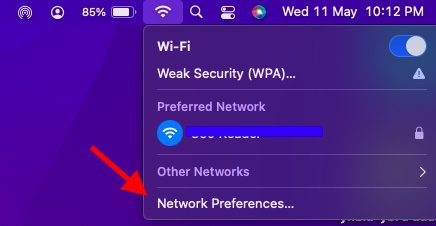
- Deaktivieren Sie das Kontrollkästchen neben „Fragen, ob persönlichen Hotspots beigetreten werden soll“.
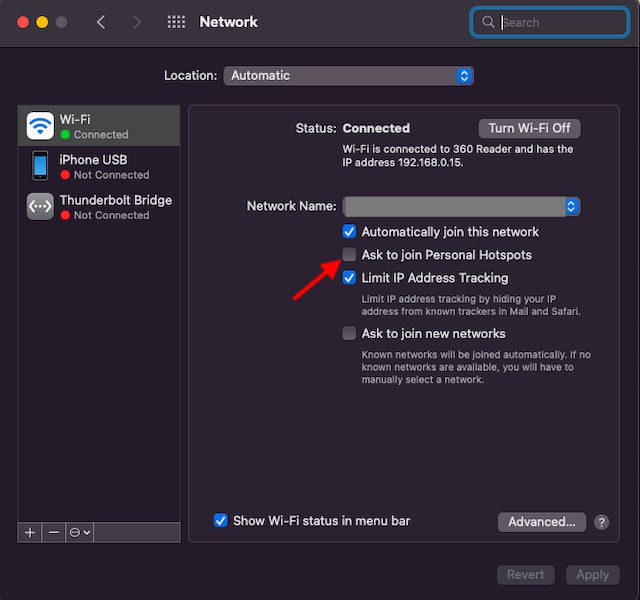
- Alternativ gehen Sie zu „Systemeinstellungen“ -> „Netzwerk“ -> „WLAN“ und deaktivieren Sie „Fragen, ob persönlichen Hotspots beigetreten werden soll“.
Persönlichen Hotspot auf dem iPhone deaktivieren:
- Gehen Sie zu „Einstellungen“ -> „Persönlicher Hotspot“ und deaktivieren Sie den Schalter neben „Anderen den Beitritt erlauben“.
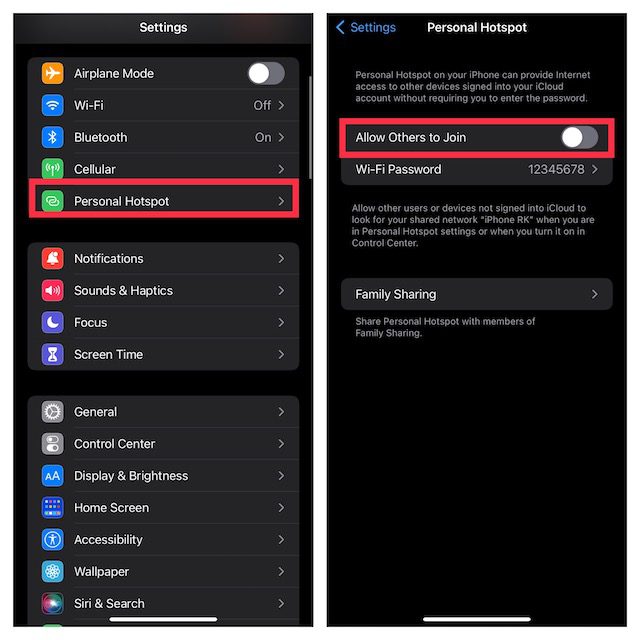
6. iCloud-Synchronisierung deaktivieren
Um die Synchronisierung von Inhalten wie Erinnerungen, Kalendereinträgen und Nachrichten zu verhindern, kann die iCloud-Synchronisierung deaktiviert werden.
iCloud-Synchronisierung auf dem Mac verwalten:
- Klicken Sie auf das Apple-Menü oben links und wählen Sie „Systemeinstellungen“.
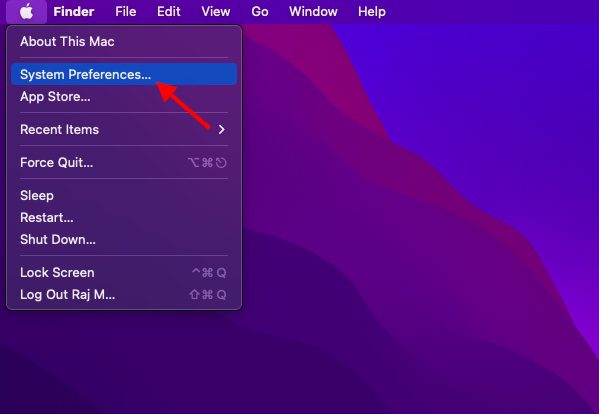
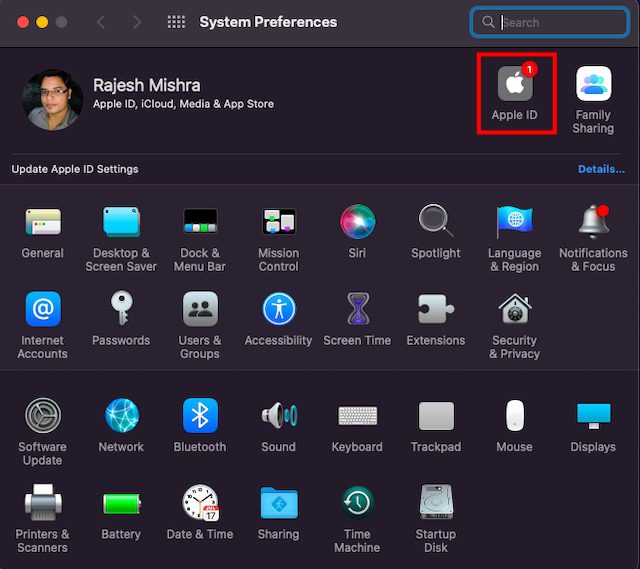
- Wählen Sie „iCloud“ in der Seitenleiste und deaktivieren Sie die Apps und Dienste, die nicht mehr synchronisiert werden sollen.
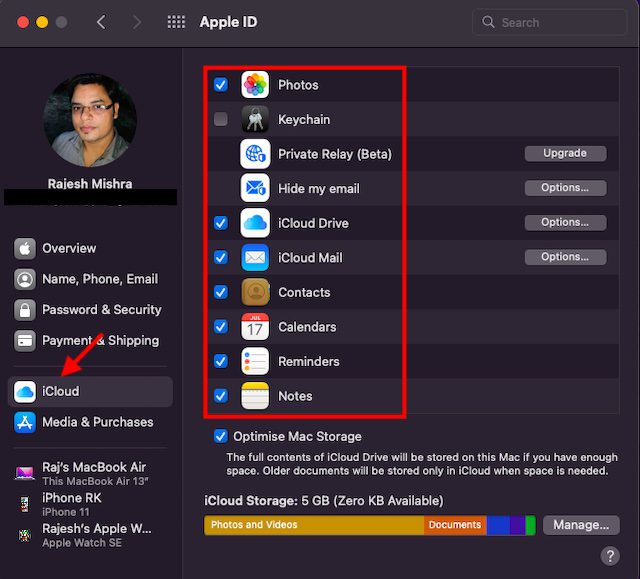
iCloud-Synchronisierung auf dem iPhone verwalten:
- Gehen Sie zu „Einstellungen“ -> Profil und wählen Sie „iCloud“.
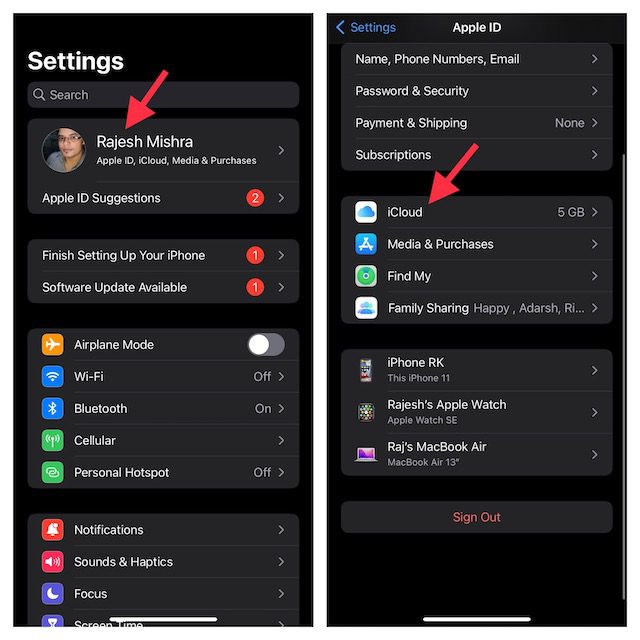
- Deaktivieren Sie die Schalter für die Apps und Dienste, die nicht mehr mit iCloud synchronisiert werden sollen.
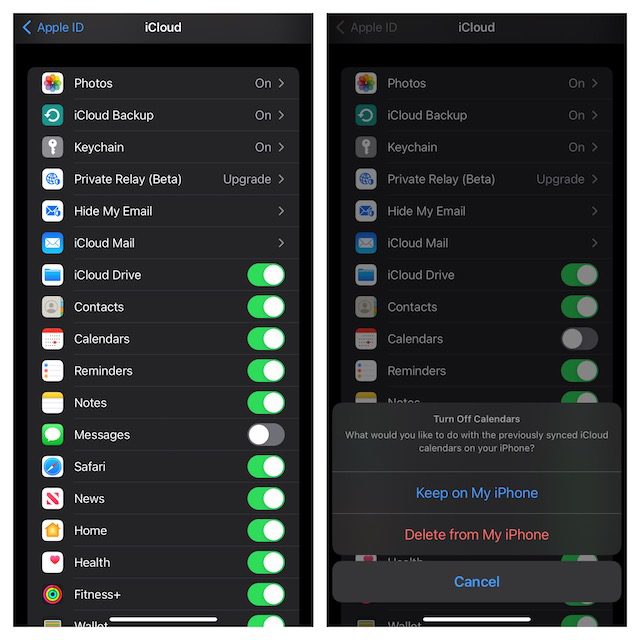
7. AirDrop deaktivieren
Wenn AirDrop aktiviert ist, können sich iPhone und Mac für die Dateifreigabe erkennen. AirDrop lässt sich vollständig deaktivieren, um diese Funktion zu unterbinden.
AirDrop auf dem Mac deaktivieren:
- Öffnen Sie den Finder, klicken Sie auf „Gehe zu“ und wählen Sie „AirDrop“.
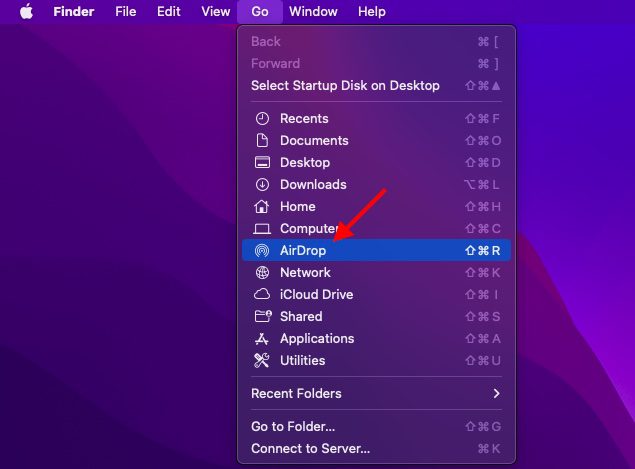
- Klicken Sie auf das Dropdown-Menü neben „Ich bin sichtbar für“ und wählen Sie „Niemand“.
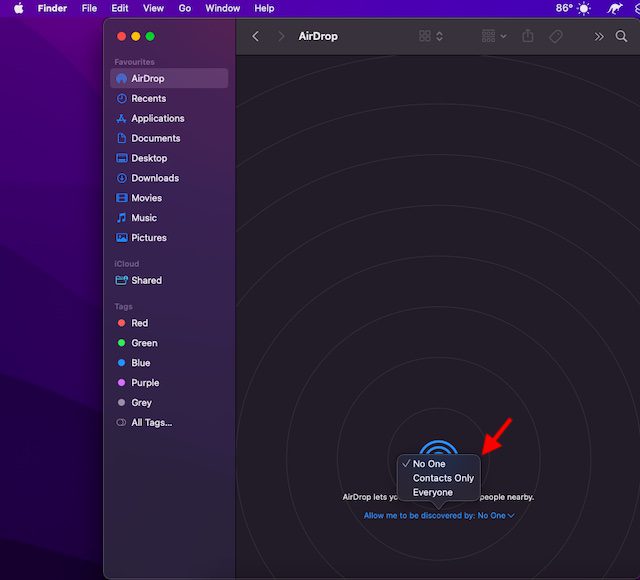
AirDrop auf iPhone und iPad deaktivieren:
- Wischen Sie im Kontrollzentrum nach unten oder oben und halten Sie den Bereich mit den vier Symbolen (wo der Flugmodus ist) gedrückt.
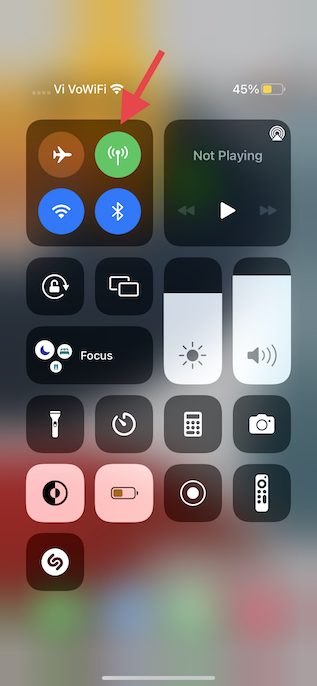
- Tippen Sie auf das AirDrop-Symbol und wählen Sie „Empfangen aus“.
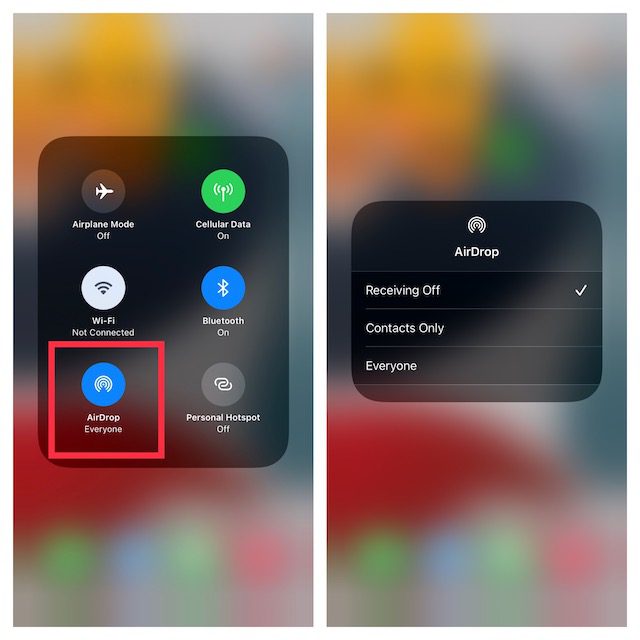
- Alternativ gehen Sie zu „Einstellungen“ -> „Allgemein“ -> „AirDrop“ und wählen Sie „Aus“.
8. Anrufe auf anderen Geräten deaktivieren
iOS ermöglicht die Verwendung des iPhone-Mobilfunkkontos für Anrufe auf anderen Geräten, einschließlich des Macs, wenn sie sich in der Nähe befinden und mit Wi-Fi verbunden sind. Diese Funktion kann jedoch deaktiviert werden.
- Öffnen Sie die App „Einstellungen“ -> „Telefon“.
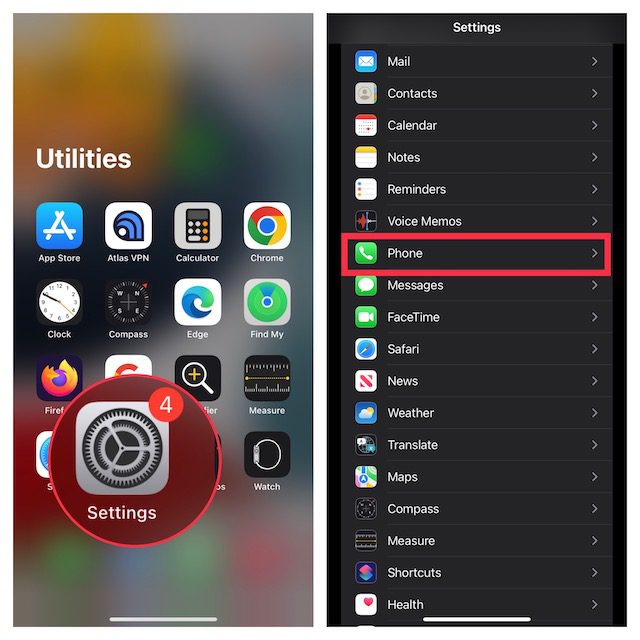
- Tippen Sie auf „Anrufe auf anderen Geräten“ und deaktivieren Sie den Schalter „Anrufe auf anderen Geräten erlauben“.
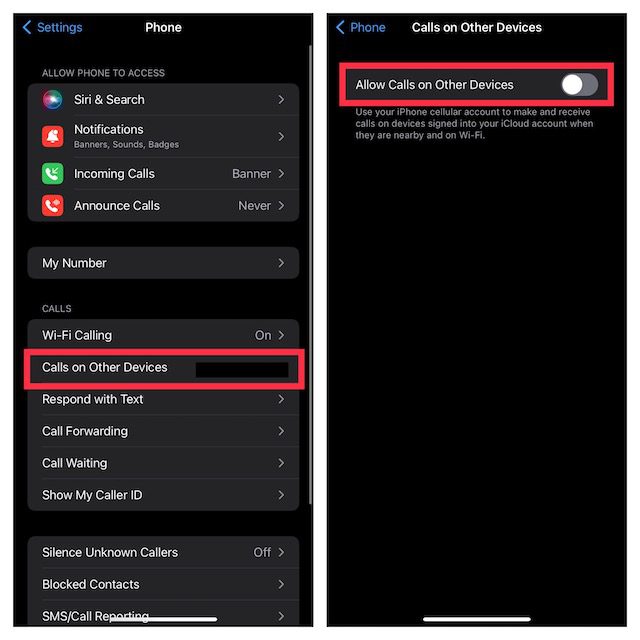
9. Weiterleitung von Textnachrichten deaktivieren
Die Weiterleitung von Textnachrichten ermöglicht das automatische Senden von SMS/MMS-Nachrichten an andere Geräte wie iPad, iPod touch oder Mac mit derselben iCloud-ID. Um zu verhindern, dass Nachrichten an den Mac gesendet werden, muss die Weiterleitung deaktiviert werden.
SMS-Weiterleitung auf dem iPhone deaktivieren:
- Gehen Sie zu „Einstellungen“ -> „Nachrichten“.
- Scrollen Sie nach unten und tippen Sie auf „SMS-Weiterleitung“. Wählen Sie dann aus, welche Geräte Nachrichten von Ihrem iPhone senden und empfangen können.
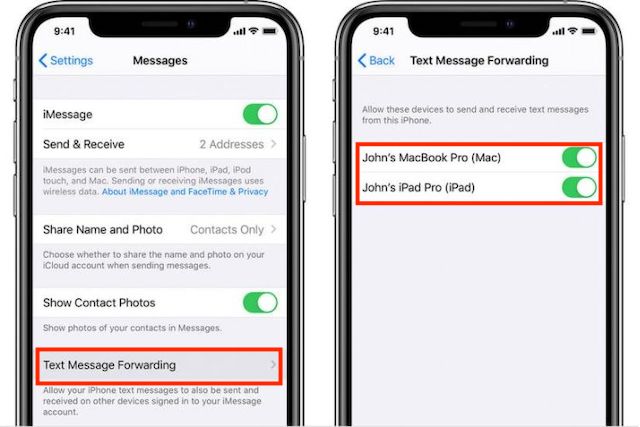
- Um Nachrichten von der Apple-ID vollständig zu beenden, tippen Sie auf „Senden & Empfangen“ und deaktivieren Sie Ihre Apple-ID.
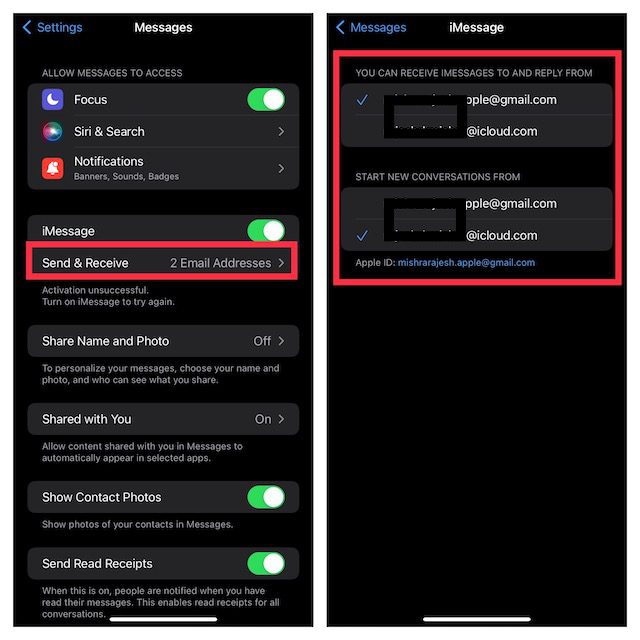
Verhindern, dass der Mac Nachrichten von der Apple-ID empfängt:
- Öffnen Sie die Nachrichten-App auf dem Mac, klicken Sie auf „Nachrichten“ und wählen Sie „Einstellungen“.
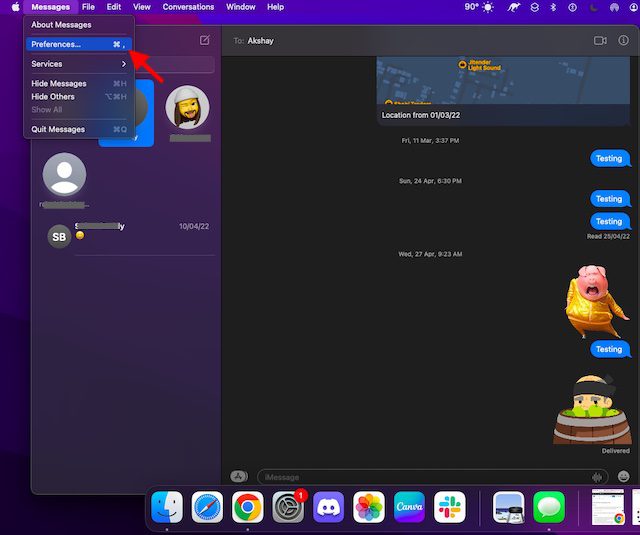
- Vergewissern Sie sich, dass die Registerkarte „iMessage“ ausgewählt ist, und klicken Sie auf „Abmelden“.
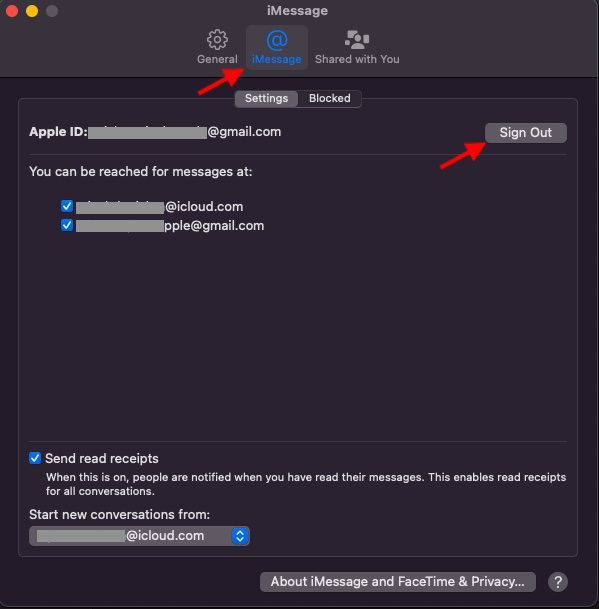
10. Synchronisierung der iPhone-Notizen mit dem Mac verhindern
iCloud Drive ist das Standardkonto für Notizen, um die Synchronisierung auf allen Apple-Geräten sicherzustellen. Es ist jedoch möglich, Notizen lokal auf dem iPhone oder iPad zu speichern.
- Starten Sie die App „Einstellungen“ und wählen Sie „Notizen“. Stellen Sie sicher, dass der Schalter für „Auf meinem iPhone/iPad-Konto“ aktiviert ist.
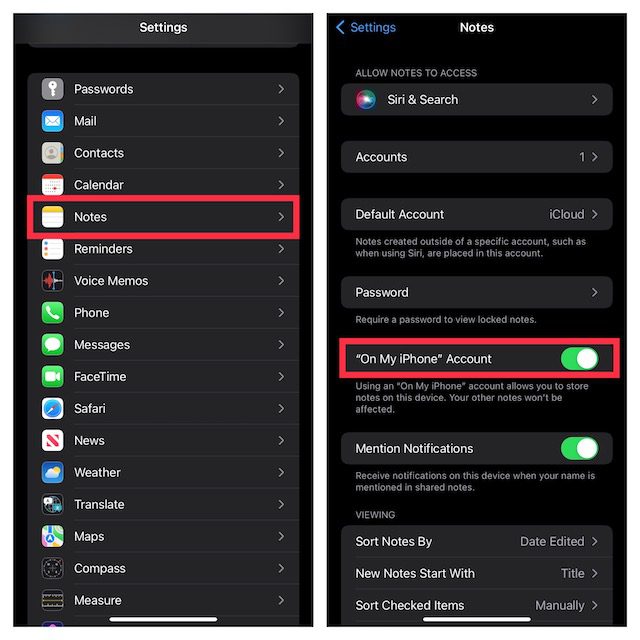
- Tippen Sie anschließend auf „Standardkonto“ und wählen Sie „Auf meinem iPhone/iPad“.
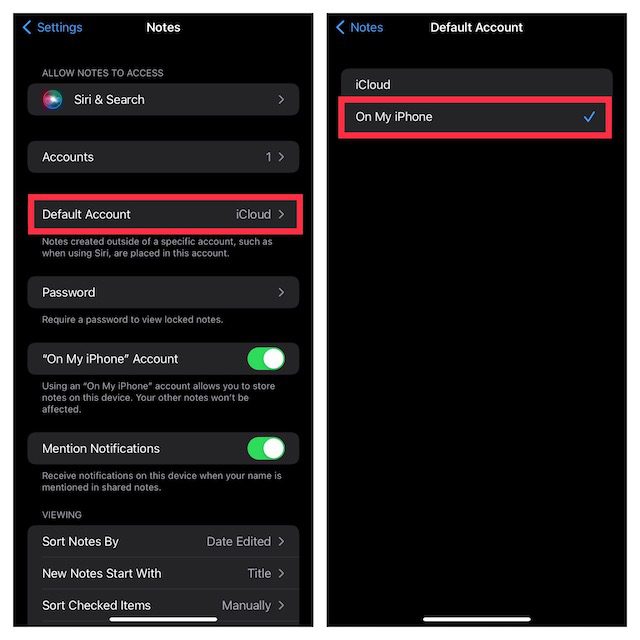
11. iCloud Drive in der Dateien-App und im Finder deaktivieren
Obwohl die Dateien-App mehrere Cloud-Speicherdienste unterstützt, ist iCloud Drive die Standardoption. Um iOS-Geräte vollständig vom Mac zu trennen, sollte man Dateien entweder lokal speichern oder andere Cloud-Dienste auswählen. Auf dem Mac lässt sich iCloud Drive im Finder ebenfalls deaktivieren.
iCloud Drive in der Dateien-App deaktivieren:
- Öffnen Sie die App „Dateien“ -> Registerkarte „Durchsuchen“. Tippen Sie auf das Dreipunkt-Symbol oben rechts und wählen Sie „Bearbeiten“.
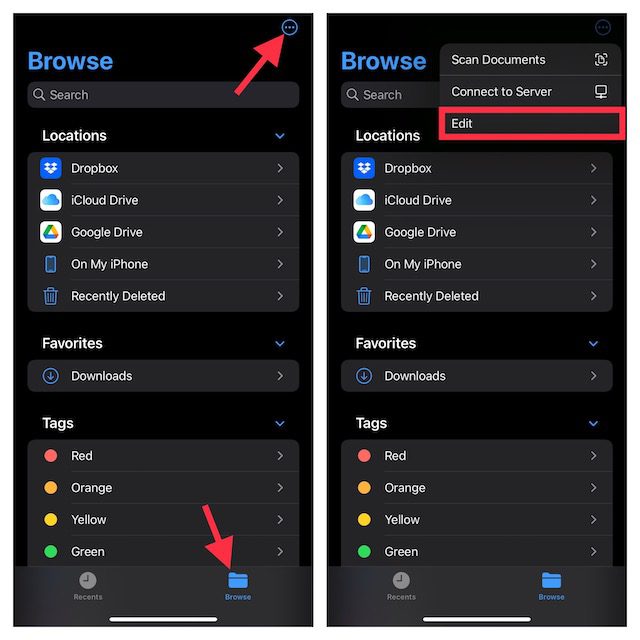
- Deaktivieren Sie den Schalter für „iCloud Drive“ und bestätigen Sie mit „Fertig“.
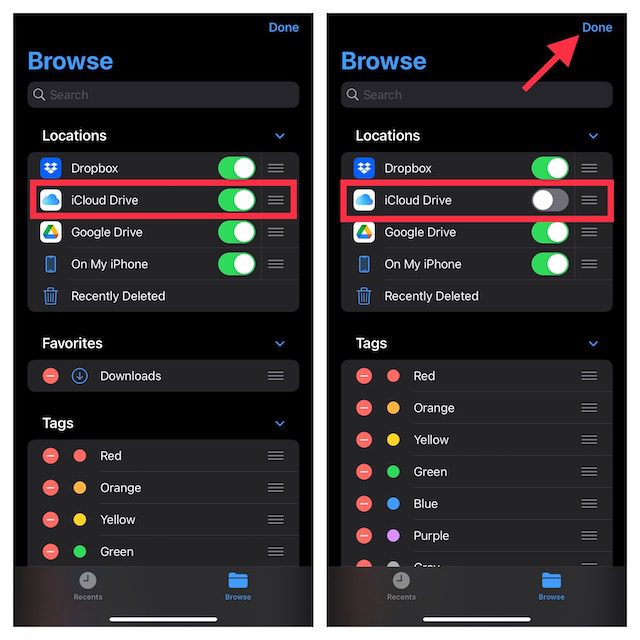
iCloud Drive im Finder des Mac deaktivieren:
- Öffnen Sie den Finder, klicken Sie auf „Finder“ und wählen Sie „Einstellungen“.
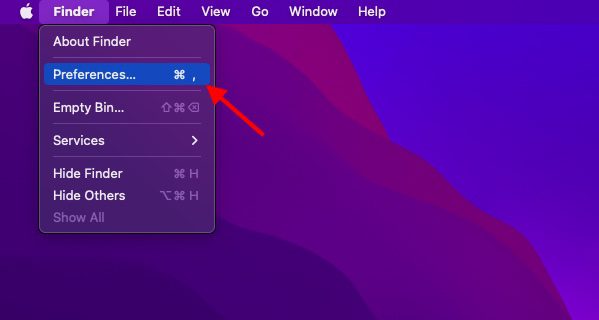
- Deaktivieren Sie das Kontrollkästchen neben „iCloud Drive“.
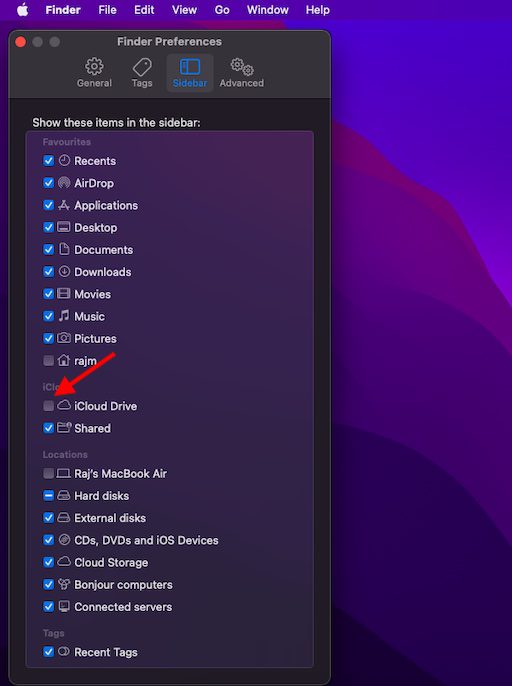
12. Safari-Downloads auf iPhone beschränken
Safari-Downloads werden standardmäßig in iCloud Drive gespeichert, der Speicherort lässt sich jedoch ändern. Man kann Downloads lokal speichern oder einen anderen Cloud-Dienst auswählen.
- Starten Sie die App „Einstellungen“ -> „Safari“ -> „Downloads“.
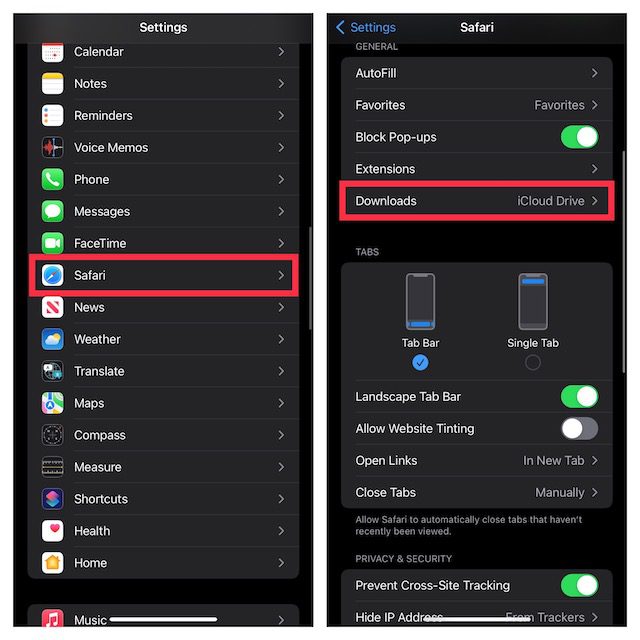
- Wählen Sie „Auf meinem iPhone/iPad“, um Downloads lokal zu speichern. Für andere Speicherorte wählen Sie „Andere“ und dann den gewünschten Ordner.
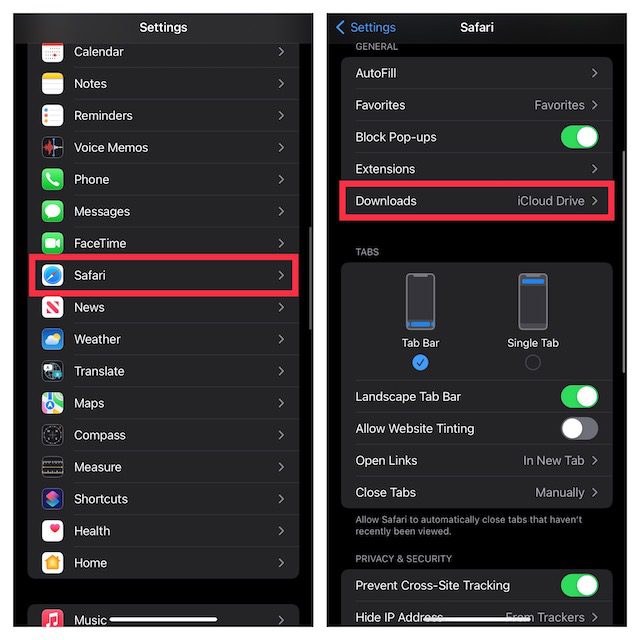
iPhone oder iPad vom Mac trennen
Das sind die Möglichkeiten, um das iPhone und den Mac zu trennen. Die nahtlosen Funktionen zwischen MacBook und iPhone sind zwar sehr nützlich, aber wenn man diese Funktionen nicht nutzen möchte, kann man die Geräte mit diesen Anleitungen einfach voneinander entkoppeln. Nutzt du Apples Funktionen wie Continuity und Handoff gerne oder trennst du Mac und iPhone lieber? Teile deine Meinung in den Kommentaren!